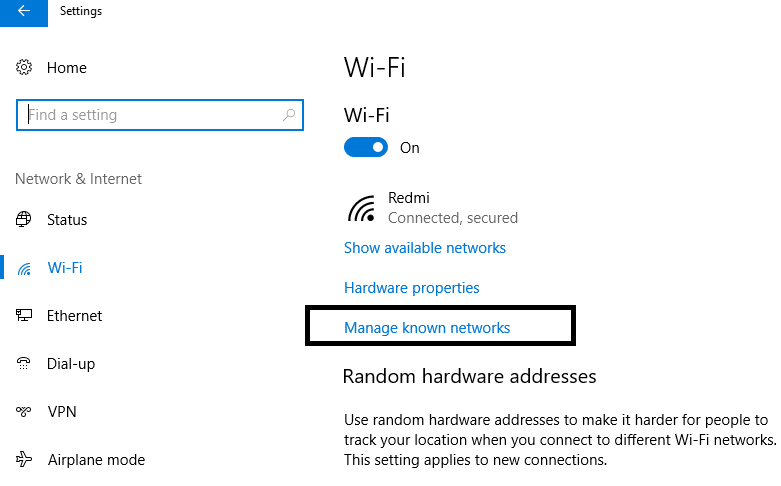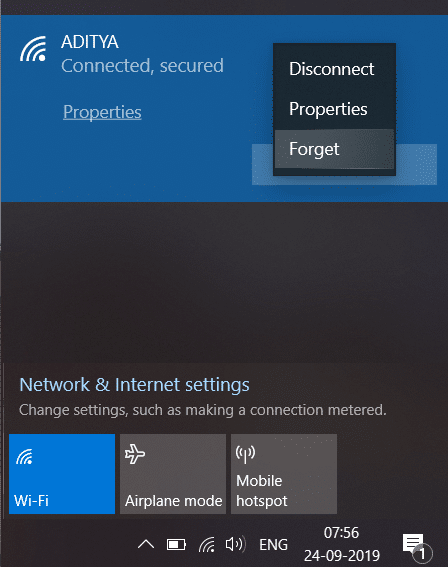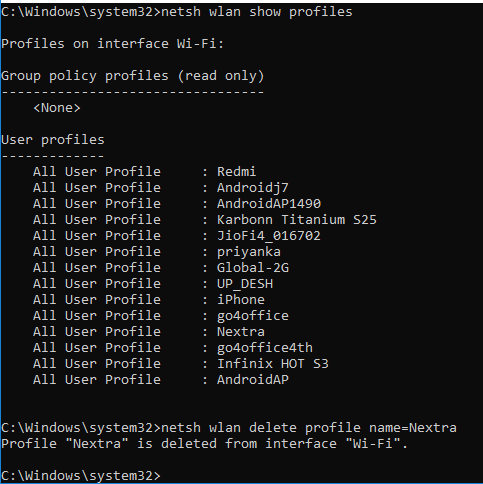Toutes les informations sur le WiFi telles que le SSID , le mot de passe ou la clé de sécurité, etc. sont enregistrées chaque fois que vous vous connectez à un nouveau réseau WiFi pour la première fois. Windows 10 enregistre ces informations car la prochaine fois que vous devrez vous connecter au même réseau WiFi, il vous suffit de cliquer sur le bouton Connecter et le reste sera automatiquement pris en charge par Windows. Cela vous évitera d'avoir à saisir le mot de passe à chaque fois que vous souhaitez vous connecter au même réseau.
Bien que Windows puisse littéralement stocker un nombre illimité de profils de réseau WiFi enregistrés, vous ne pouvez parfois pas vous connecter au réseau WiFi enregistré en raison du profil corrompu. Dans de tels cas, vous devez oublier manuellement le réseau WiFi enregistré afin de supprimer le profil WiFi de votre PC. Après avoir oublié le réseau WiFi, vous devrez entrer le mot de passe du réseau WiFi pour vous connecter et le profil pour le WiFi sera à nouveau créé à partir de zéro.
Cependant, il arrive parfois que vous souhaitiez simplement supprimer tous les profils de réseau WiFi qui ne sont pas utilisés, alors pourquoi conserver ces profils stockés sur votre système ? Vous pouvez procéder à la suppression complète de ces profils de Windows 10 . Et c'est une bonne étape pour supprimer les anciens profils WiFi de votre PC en raison de certains problèmes de sécurité et de confidentialité. Dans cet article, nous discuterons des différentes manières de supprimer ou de supprimer les profils Wi-Fi que vous ne souhaitez pas utiliser à l'avenir.
IMPORTANT : si vous oubliez un réseau WiFi enregistré, cela ne signifie pas que Windows 10 cessera de le découvrir, il n'y a donc absolument aucun problème à oublier le réseau WiFi enregistré puisque vous pouvez à nouveau vous connecter au même réseau à tout moment en utilisant le mot de passe.
Quels sont les avantages de supprimer ou d'oublier un réseau Wi-Fi particulier sur votre système ?
Comme nous le savons tous, grâce à l'innovation rapide de la technologie, nous obtenons facilement un réseau Wi-Fi où que nous soyons, que ce soit un centre commercial, la maison d'un ami ou tout autre espace public. Si vous avez utilisé un réseau Wi-Fi particulier, Windows stockera ses informations et créera un profil. Chaque fois que vous utilisez un nouveau réseau, il sera ajouté à la liste. Cela augmentera inutilement votre liste de réseaux WiFi. De plus, certains problèmes de confidentialité sont également associés à cela. Par conséquent, il est toujours recommandé de ne conserver que les profils de réseau Wi-Fi sécurisés stockés sur votre système et d'en supprimer les autres.
Contenu
3 façons d'oublier un réseau Wi-Fi sur Windows 10
Assurez-vous de créer un point de restauration au cas où quelque chose se passerait mal.
Alors, sans perdre de temps, voyons comment supprimer une connexion réseau WiFi sur Windows 10 à l'aide des méthodes énumérées ci-dessous.
Méthode 1 : Oubliez le réseau Wi-Fi en utilisant les paramètres de Windows 10
1.Appuyez sur la touche Windows + I pour ouvrir les paramètres, puis cliquez sur Réseau et Internet.

2. Ici, vous devez choisir le « Wi-Fi » dans le volet de gauche de la fenêtre, puis cliquez sur le lien « Gérer les réseaux connus ».
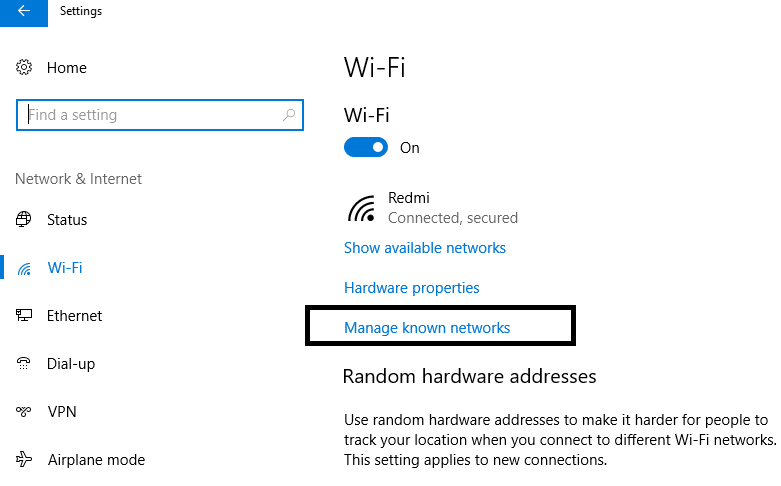
3.Ici, vous trouverez une liste de tous les réseaux auxquels vous vous êtes déjà connecté . Sélectionnez le réseau que vous souhaitez oublier ou supprimer. Lors de la sélection, vous obtiendrez deux options - Partager et Oublier.

4.Cliquez sur le bouton Oublier et c'est fait.
La prochaine fois que vous connecterez votre appareil à ce réseau, Windows devra stocker toutes ses données et créer un profil à partir de zéro. Par conséquent, il est toujours recommandé d'oublier les réseaux auxquels vous n'allez pas vous connecter à l'avenir.

Méthode 2 : Oubliez le réseau Wi-Fi via la barre des tâches
Cette méthode est la méthode la plus rapide pour oublier un réseau Wi-Fi particulier. Vous n'avez pas besoin d'ouvrir les paramètres ou le panneau de configuration ou de taper n'importe quel type de commande, suivez plutôt ces étapes simples :
1.Dans la zone de notification, vous devez cliquer sur l' icône Wi-Fi.
2.Une fois la liste des réseaux ouverte, cliquez avec le bouton droit sur le réseau Wi-Fi que vous souhaitez supprimer, cliquez sur l' option Oublier .
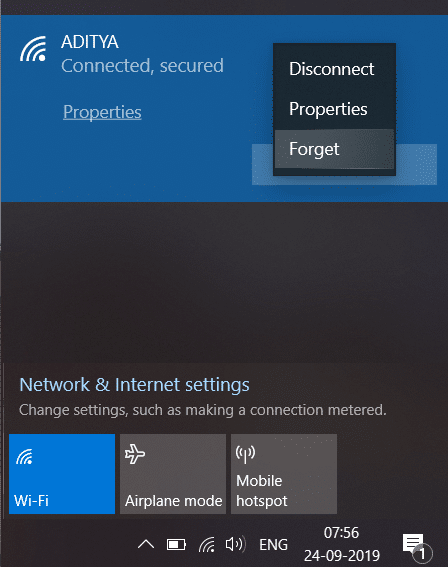
Une fois les étapes terminées, vous ne verrez plus ce réseau dans votre liste de réseaux enregistrés. Le moyen le plus simple d'oublier le réseau Wi-Fi sur Windows 10 n'est-il pas ?
Méthode 3 : supprimer un réseau Wi-Fi enregistré à l'aide de l'invite de commande
Si vous êtes une personne avertie en technologie, vous pouvez facilement exécuter des commandes sur l'invite de commande pour oublier un profil de réseau Wi-Fi particulier. Vous pouvez même essayer cette méthode si toutes les méthodes ci-dessus échouent.
1. Tapez cmd dans la barre de recherche Windows, puis cliquez avec le bouton droit sur Invite de commandes et sélectionnez Exécuter en tant qu'administrateur. Vous pouvez également ouvrir une invite de commande élevée à l'aide de ce guide .

2.Une fois l'invite de commande ouverte, tapez la commande suivante dans cmd et appuyez sur Entrée :
netshwlan afficher les profils
3.Par la suite, vous devez taper la commande ci-dessous dans cmd pour supprimer un profil Wi-Fi particulier et appuyer sur Entrée :
netshwlan delete profile name = "NOM WIFI À SUPPRIMER"
Remarque : assurez-vous de remplacer le « Nom WiFi à supprimer » par le nom réel du réseau Wi-Fi que vous souhaitez supprimer.
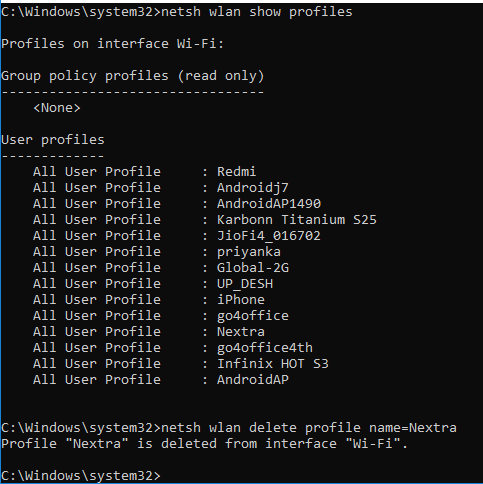
4.Si vous souhaitez supprimer tout le réseau à la fois, tapez cette commande et appuyez sur Entrée : netshwlan delete profile name=* i=*
Conseillé:
J'espère que les étapes ci-dessus ont été utiles et que vous pouvez désormais facilement oublier un réseau Wi-Fi sous Windows 10, mais si vous avez encore des questions concernant ce didacticiel, n'hésitez pas à les poser dans la section des commentaires.